티스토리 블로그를 운영하는 사람들은 블로그의 정체성을 나타내기 위해 아이콘(Icon)과 파비콘(Favicon)을 직접 등록하는 것이 좋다. 하지만, 포토샵 같은 그래픽 프로그램을 다루지 못하는 사람이라면 이조차 쉽지만은 않은 일이 될 것이다. 그래서, 이번 포스팅에서는 그래픽 프로그램 없이도 쉽게 아이콘을 만들고 파비콘으로 변환하는 방법을 정리해 보려 한다.
우선 무료로 아이콘부터 만들어보자.
◎ 무료 아이콘 만들기

STEP 1 위의 사이트는 아이콘파인더라는 곳으로 무료로 다양한 아이콘을 다운로드할 수 있는 곳이다. 사이트에 접속해 위와 같은 검색창이 보이면 원하는 검색어를 입력한다. 한글은 지원하지 않으며 영어로 입력해야 한다.
나의 경우 요리와 관련된 블로그에 어울릴 만한 아이콘을 찾기 위해 'cooking'을 검색해 보았다.
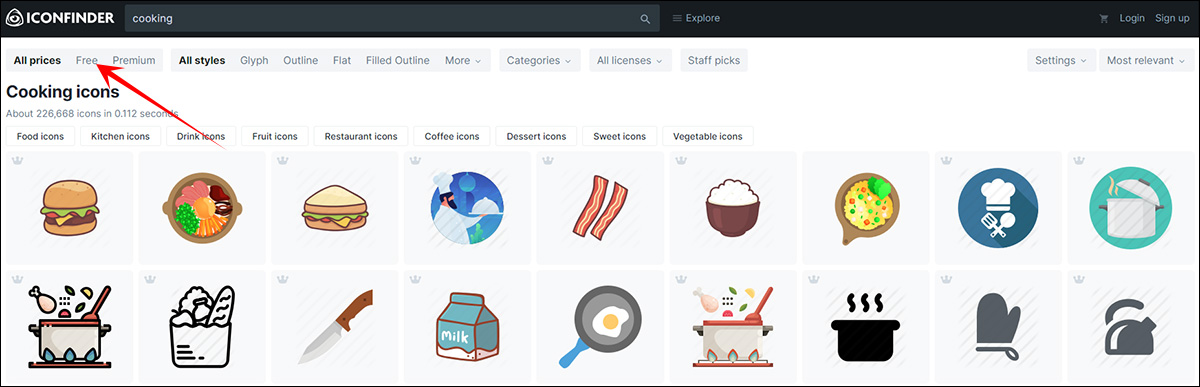
STEP 2 'cooking'으로 검색한 다양한 아이콘들이 나오는데 아이콘에 빗금 표시가 되어있는 것은 유료 아이콘이므로 좌측 상단에 'Free'를 클릭해 무료에 해당하는 아이콘으로 다시 정렬한다.

STEP 3 무료 아이콘으로 정렬된 모습이다. 무료 아이콘들도 퀄리티가 나쁘지 않은 편이다. 사용할만한 것을 골라 클릭해 보자.

STEP 4 무료 아이콘은 최대 512px 사이즈로 다운로드할 수 있고, 'More sizes'를 클릭하면 최소 16px 사이즈부터 좀 더 세분화해서 다운로드 할 수 있다. 원하는 사이즈를 선택 후 'Download icon in PNG'를 클릭해 컴퓨터에 아이콘을 저장하자.
◎ 파비콘 만들기/변환하기

STEP 1 파비콘을 만들기 위해서는 앞에서 저장한 아이콘 파일을 이용하면 간단하다.
우선 위의 파비콘 변환 사이트에 접속해, 앞에서 저장했던 아이콘 파일을 선택한 후 'Create Favicon'을 클릭한다. 밑에 옵션은 파비콘만 만들경우 위와 같이 설정하면 되고, 디폴트로 놔둬도 상관없으니 편한 데로 설정하면 된다.

STEP 2 쉽고 빠르게 파비콘으로 변환되었다. 아이콘 옆에 'Download the generated favicon' 링크를 클릭하면 파비콘을 다운로드 해 저장할 수 있다.









최근댓글